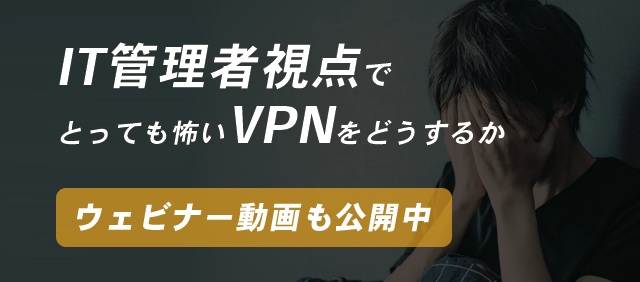目次
スタートは3ステップ
SonicWall CSEはどなたにも簡単にお試し頂ける評価ライセンスをご提供しています。提供される環境は本番環境と変わりませんので、もし評価結果が良ければそのまま本番導入も可能です。
構成は大きく3つの要素(クライアントCSEアプリ、CSE Global Edge、CSEコネクタ)に分かれており、設定はすべて管理者向けポータルサイト(MySonicWall)から行い、一元管理できます。
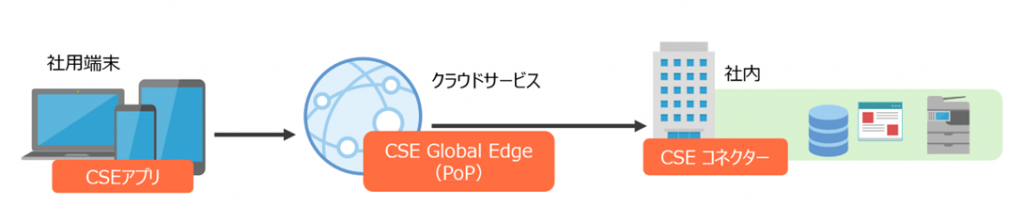
それでは評価環境の構築3ステップを見ていきましょう。今回は数ある機能から VPNaaS の評価を進めていきます。
1. SonicWall ポータルアカウントの作成
評価ライセンスの入手と環境構築には SonicWall ポータルサイト「MySonicWall」のアカウントが必要です。
まずは MySonicWall のアカウントを作成しましょう。
【外部サイト】MySonicWall ログイン・アカウント作成
サイトにアクセスしたら「サインアップ」をクリックし、指示に沿ってアカウント登録を行います。
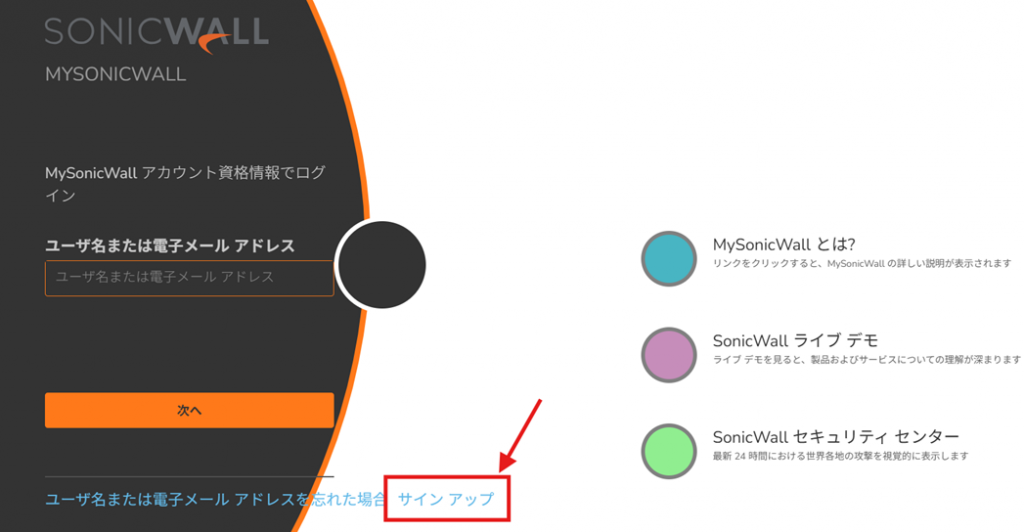
手順は非常に簡単で、オンラインヘルプを参考に手続きを進めるだけで完了します。
注意点としては組織で利用しているアカウントをご利用ください。フリーメール等では登録頂けませんのでご注意ください。
【外部サイト】オンラインヘルプ:My SonicWallアカウントを作成する
2. SonicWall CSE環境の設定
アカウント作成後、手順書(弊社窓口にご相談ください)に従い、環境の設定をします。初めて実施した際は2時間程度、慣れると30分程度でSonicWall CSE環境をセッティングし、使い始めることが出来るようになります。どのような設定を行うか見ていきましょう。
評価ライセンスの割り当て
ポータルサイトにアクセス後、評価ライセンス(1ヶ月間)を適用します。適用の当日からライセンスは有効となりますので、以降の手順で必要なCSEコネクタ環境などをご準備の上で、ライセンス有効化するようにしましょう。(準備が間に合わないと数日の評価ライセンスを無駄にしてしまいます…。)
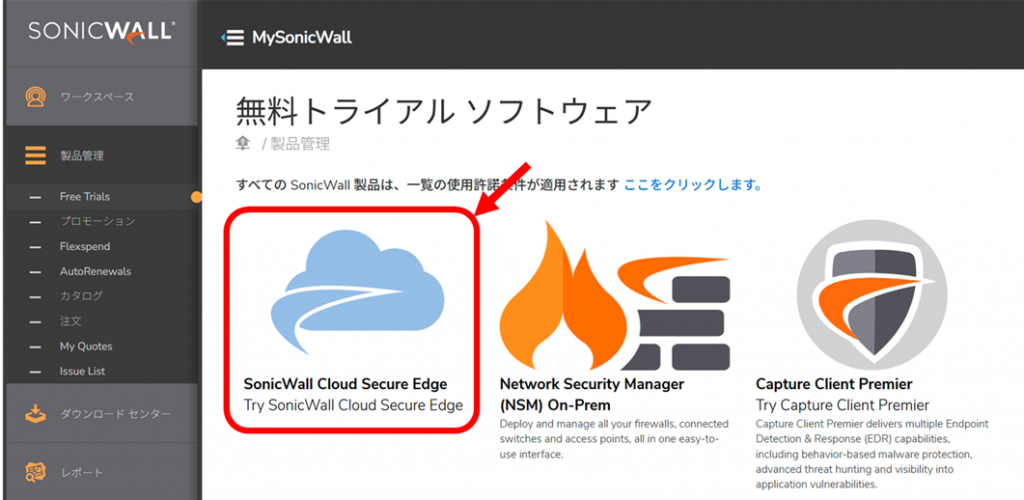
ライセンスをテナント(評価環境)に割り当てる際にデータセンタを指定しますが、データセンタは必ず「Frankfurt, Germany」を指定してください。本データセンタをご指定いただくと定期メンテナンス(毎週)の実施時間が日本時間で深夜に設定されます。日中帯のメンテナンスに伴うサービス停止を避けるため、データセンタ設定にご注意ください。
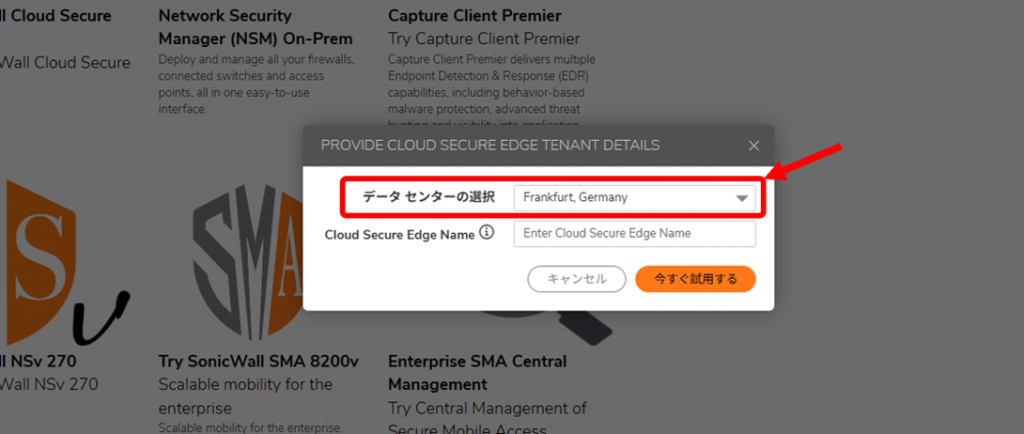
CSE管理コンソールへのアクセス
MySonicWallを経由し、CSE管理コンソールへアクセスします。評価ライセンスの割り当てからCSE管理コンソールログインが可能になるまで数時間程度かかります。ログインが可能となるとMySonicWallのアカウント(メールアドレス)に対して通知が来ますのでしばらくお待ちください。
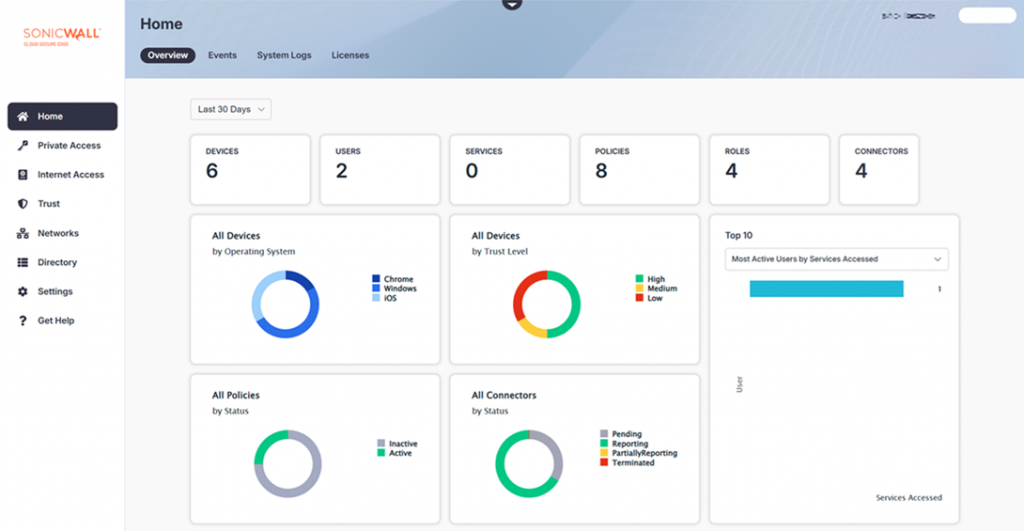
コネクタセットアップ
SonicWall CSEプラットフォーム(クラウドサービス)を経由して、社内システムへアクセスするためには、CSEコネクタを設定し、SonicWall CSEプラットフォーム経由で社内ネットワークへのアクセスができるようにしておく必要があります。
CSEコネクタは以下の種類があります。ご利用しやすいものを選択してください。
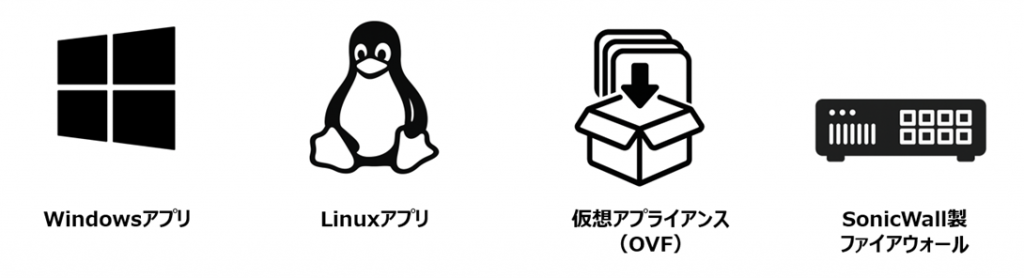
簡単に設定できるのはWindowsアプリ版(Windows ServerへインストールするCSEコネクタアプリケーション)で、Windows Serverがご用意いただければ、同環境にインストールするだけでご利用頂けます。
また、すでにSonicWall製のファイアウォールGen7シリーズ以降をご利用中の場合は、簡単な設定のみで連携することができます。新たにサーバを用意する必要がないため、手軽に始められます。
IDaaS連携
SonicWall CSEのご利用にはアカウント管理を行うIDaaSとの連携が必要です。
ご利用中のIDaaSとSAML2.0またはOIDC(Open ID Connect)で連携すれば簡単に利用可能です。
以下はSonicWall CSEとの連携確認が済んでいるIDaaS一覧と連携手順を示したオンラインマニュアルのリンクです。マニュアルを参考に設定しましょう。
・Okta
各種ポリシーの設定
ポリシーの設定は手順書に沿って評価に必要な項目のみ設定します。個別の設定は手順書をご提供しておりますので、ステップ・バイ・ステップで簡単に設定可能です。
設定を行うポリシーと役割
| ポリシー名 | 役割 |
| 信頼スコアリング | デバイスやユーザーのセキュリティポスチャを評価し、アクセスの可否を判断するための信頼スコアを計算する(信頼スコアリング)ための基本設定。 |
| ルール | ネットワークトラフィックやアクセス要求の管理を行い、セキュリティポリシーを強制するための条件やアクションを定義。 |
| アクセスポリシー | ユーザーやデバイスがどのリソースにアクセスできるかを定義し、ゼロトラストの原則に基づくアクセス管理のための定義。 |
| サービスカタログ | ユーザーがアクセス可能なサービスのリストを提供し、サービスの管理とセキュリティを確保するための構造化されたカタログの設定。 |
VPNaaS機能だけの確認だと30分かからない設定内容ですが。サービスカタログを活用し、様々なセキュリティ強化機能を設定すると相当な時間がかかります。まずはシンプルなVPNaaS部分のみの設定をお勧めします。
3. クライアント展開・接続テスト
サービスの設定が完了したらクライアント端末から接続を確認します。接続にはクライアントソフトウェアの導入が必要です。各OS向けのクライアントソフトウェアは以下のダウンロードサイトより入手お願いします。
【外部サイト】SonicWall CSEクライアントダウンロード
クライアントソフトウェアはインストール後、SonicWall CSE管理コンソールで提供される「INVITE CODE」を入力することで連携が完了します。連携時には事前に連携設定したIDaaSログイン画面が表示されます。有効なアカウント情報でログインしましょう。
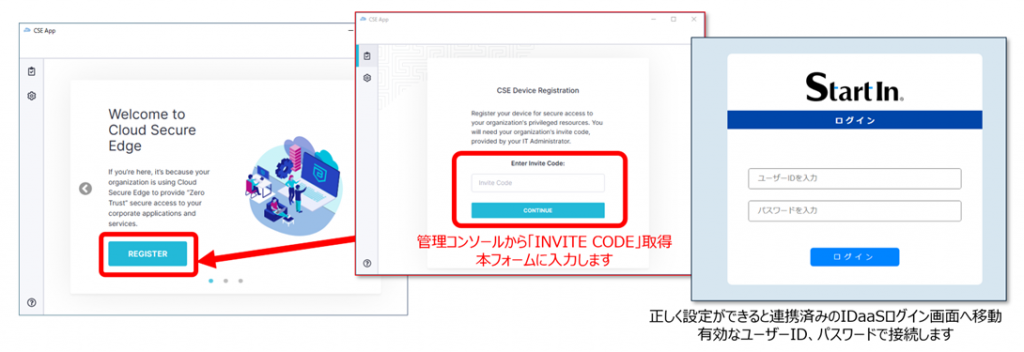
SonicWall CSEを試してみたいと思ったら
ご覧いただいたとおり、SonicWall CSEの評価準備までのステップは非常に簡単です。
ご紹介した評価版は無償で30日間、本番環境と同じ環境でご利用いただけます。
製品の詳細、評価の進め方資料をご希望の方は、弊社問い合わせフォームよりご連絡ください。
SonicWall CSE 資料ダウンロード
本記事に関連するソリューションの資料をダウンロードいただけます。